


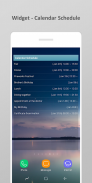
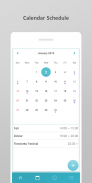
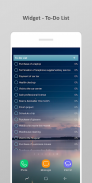
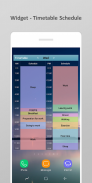
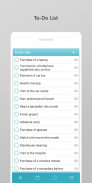
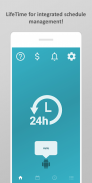
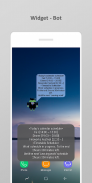
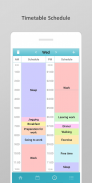
LifeTime - Timetable, ToDoList

Opis LifeTime - Timetable, ToDoList
Życie jest aplikacja planowania w zarządzaniu harmonogramem śledzić harmonogram kalendarz, harmonogram i ToDoList.
Użytkownicy mogą rejestrować, edytować i usuwać każdy harmonogram preferencjami, a widget umożliwia łatwiejsze harmonogramu.
LifeTime składa się z 4 kart.
▶ Home Tab
- Jest to pierwsza strona widok aplikacji.
- Każda karta w dolnej części posiada własne funkcje rozpocząć od lewej karcie Strona główna Kalendarz zakładce Harmonogram zakładce ToDoList Tab.
- Przyciski na górze są ułożone w kolejności od lewej do prawej: przycisku kierunkowego, aby zrozumieć, jak korzystać z aplikacji, przycisk Charged usług zakup pay-per obsłudze, przycisk alarmowy, aby ustawić powiadomienia i alarmy i sprawdzić listę je, a przycisk ustawienia, aby ustawić funkcje.
Tab Kalendarz ▶
- Dodaj harmonogram w kalendarzu, wybierając datę i dotyk + przycisk w prawym dolnym boku.
- Edycja lub usunięcie harmonogramu za pomocą dotyku.
- Ustaw powiadomienie lub alarm dla harmonogramu za pomocą dotyku.
▶ Tab lekcji
- Dodaj harmonogram harmonogram poprzez dotknięcie przycisku + u góry po prawej stronie.
- Inicjalizacja harmonogram określonej daty w harmonogramie poprzez dotknięcie przycisku reset znajdujący się w lewym górnym rogu.
- Niebieska linia na rozkładzie przedstawiają aktualny czas.
- Dotknij harmonogram do edycji lub usunięcia.
- Dotknij, aby ustawić harmonogram powiadomienia i alarm.
▶ ToDoList Tab
- Dodaj ToDoList dotykając + przycisk znajdujący się w prawym górnym rogu.
- Dotknij przycisk ○ aby przesunąć harmonogram do listy realizacji.
- Dotknij harmonogram do edycji lub usunięcia.
- Prawo tekstu dodanego harmonogram wskazuje postęp.
- zmiana kolejności dotykając i posiadający dodatkową harmonogramu.
- Dotknij paska tytułu, aby zobaczyć pełną listę i niekompletne.
▶ widget (BOT)
- widget (Bot) dostarczy przydatnych informacji na podstawie danych z kalendarza użytkownika.
- Dotknij bot wydrukować dzisiejszy harmonogram.
- Po kontakcie, będzie się przełączać do tekstów po pewnym czasie.
- Wybierz typ bot i kolor dymka w ustawieniach.
- Dotknij i przytrzymaj, aby zmienić rozmiar widżetu.
▶ Widget (Kalendarz)
- Zapewnia Widget (Kalendarz), aby przedstawić informacje kalendarza po dniu dzisiejszym na podstawie informacji kalendarza użytkownika.
- Dotknij paska tytułu, aby przejść do zakładki kalendarzowego.
- Dotknij dodany harmonogram, aby przejść do strony edycji.
- Dotknij i przytrzymaj, aby zmienić rozmiar widżetu.
▶ widget (Plan)
- Zapewnia Widget (Harmonogram) do przedstawienia informacji o rozkładzie jazdy w oparciu o harmonogram użytkownika.
- Dotknij paska tytułu, aby przejść do zakładki terminarza.
- Dotknij i przytrzymaj, aby zmienić rozmiar widżetu.
▶ widget (ToDoList)
- widget (ToDoList) będą dostarczane na podstawie ToDoList użytkownika.
- Dotknij paska tytułu, aby przejść do zakładki ToDoList.
- Dotknij dodany harmonogram, aby przejść do strony edycji.
- Dotknij i przytrzymaj, aby zmienić rozmiar widżetu.





















